D-link DGS-3620-28PC, DGS-3620-52P, DGS-3620-28TC, DGS-3620-52T, DGS-3620-28SC User Manual [ru]
Page 1
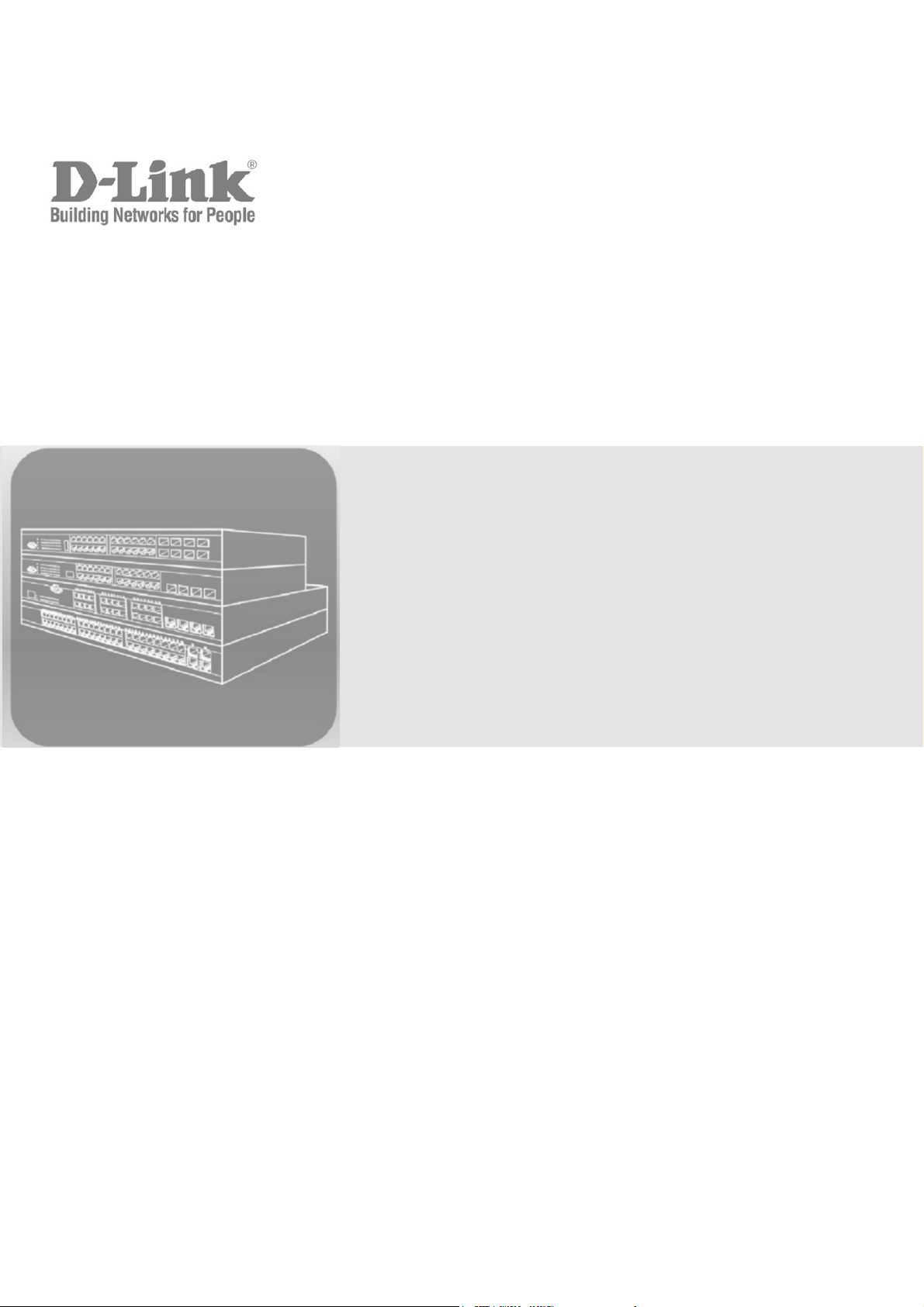
Краткое руководство по установке
управляемых коммутаторов D-Link
серии DGS-3620
Page 2
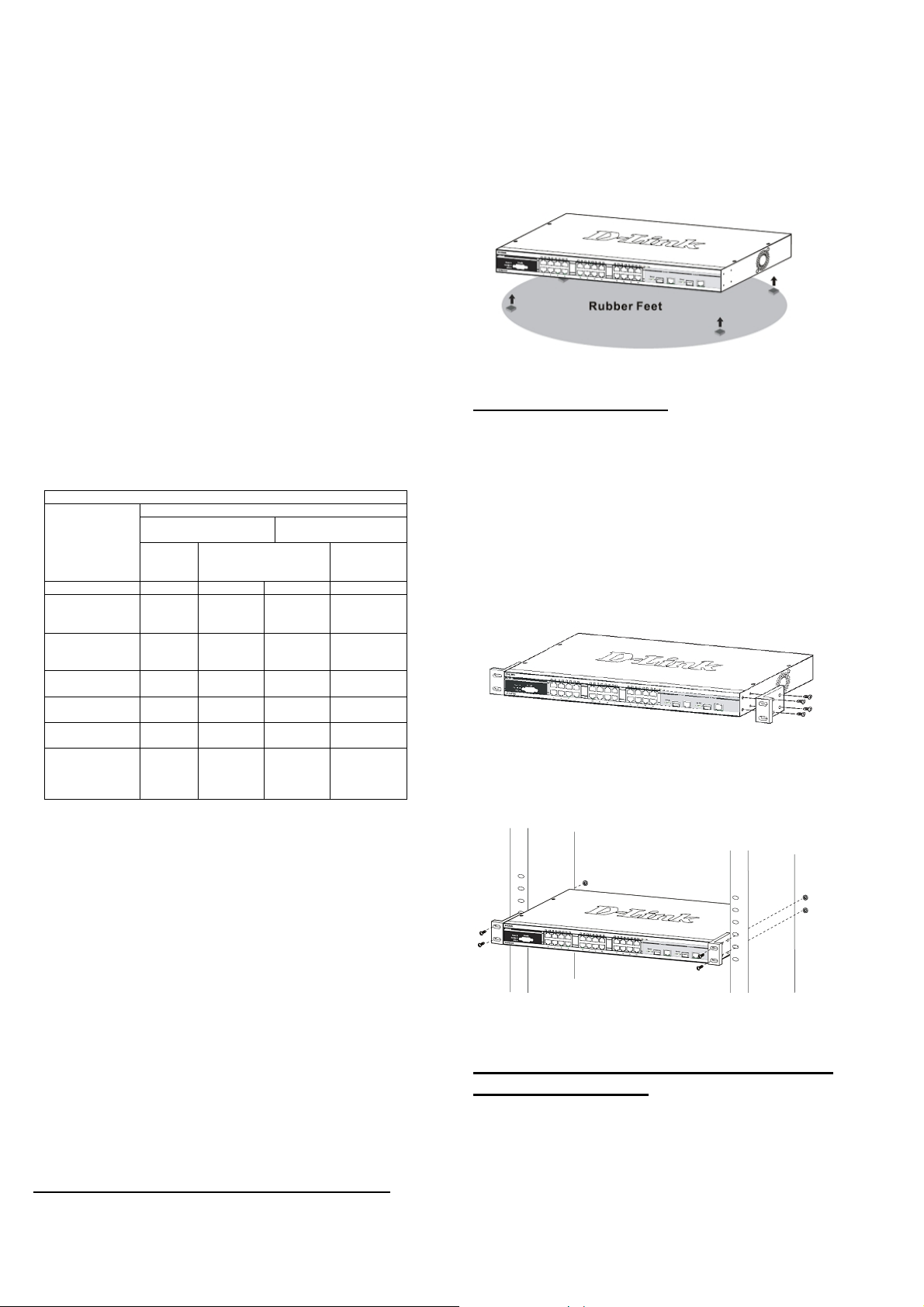
О данном руководстве
Данное руководство по быстрой установке
содержит пошаговые инструкции по
настройке всех управляемых коммутаторов
D-Link. Приобретенная модель может
незначительно отличаться от показанной на
иллюстрациях. За более подробной
информацией о коммутаторе, его
компонентах, подключении к сети и
технических характеристиках, пожалуйста,
обращайтесь к руководству пользователя на
компакт-диске, прилагаемом к коммутатору.
Шаг 1 – Распаковка
Откройте коробку и аккуратно достаньте ее
содержимое. Пожалуйста, сверьте комплект
поставки со списком, приведенным в
руководстве пользователя, и если какой-то из
этих элементов отсутствует или поврежден,
пожалуйста, обратитесь к реселлеру D-Link
для его замены.
Элементы, включенные в комплект поставки
коммутатора:
Элементы, включенные в комплект поставки коммутатора
Элемент Тип коммутатора*
Устройство Да Да Да Да
Кабель RJ-45
(Консольный
кабель)
Кронштейны
для монтажа в
стойку
Резиновые
ножки
Шнур питания
(адаптер)
Руководство
пользователя
Многоязычное
руководство по
краткой
установке
Неуправляемый Smart или
Palm Настольный/
Нет Нет Да Да
Нет Да Да Да
Да Да Да Да
Да Да Да Да
Да Да Да Да
Да Да Да Да
Устанавливаемый в
стойку
Управляемый
Шасси
При установке коммутатора на стол или
поверхность, необходимо прикрепить к
нижней поверхности коммутатора
поставляемые вместе с ним резиновые ножки.
Обеспечьте достаточное пространство для
вентиляции между устройством и объектами
вокруг него.
Рисунок 1. Крепление резиновых ножек
Установка в стойку
Коммутатор допускает установку в
стандартную 19-дюймовую стойку EIA,
которая, как правило, размещается в
серверной комнате вместе с другим
оборудованием. Прикрепите монтажные
уголки к боковым панелям коммутатора (по
одному с каждой стороны) и закрепите их
прилагаемыми винтами (обратите внимание,
что монтажные уголки не разработаны для
коммутаторов размера «palm»).
Рисунок 2. Крепление монтажных уголков
Затем, используя винты от стойки, закрепите
на ней коммутатор.
* Стекируемые коммутаторы в отличие от
автономных имеют каскадные кабели в комплекте
поставки.
Шаг 2 – Установка коммутатора
Для безопасной установки и работы
коммутатора необходимо выполнить
следующие шаги:
¨ Визуально проверьте силовой кабель и
убедитесь в безопасности его
подключения к разъему питания
переменного тока.
¨ Убедитесь, что имеется достаточно
пространства для рассеивания тепла и
вентиляции вокруг коммутатора.
¨ Не размещайте тяжелые или
нагревающиеся объекты на коммутаторе.
Установка на стол или поверхность
Рисунок 3. Установка коммутатора
Шаг 3 – Подключение кабеля питания
переменного тока
Пользователи могут подключить кабель
питания переменного тока к электрической
розетке (желательно заземленной и
2
Page 3
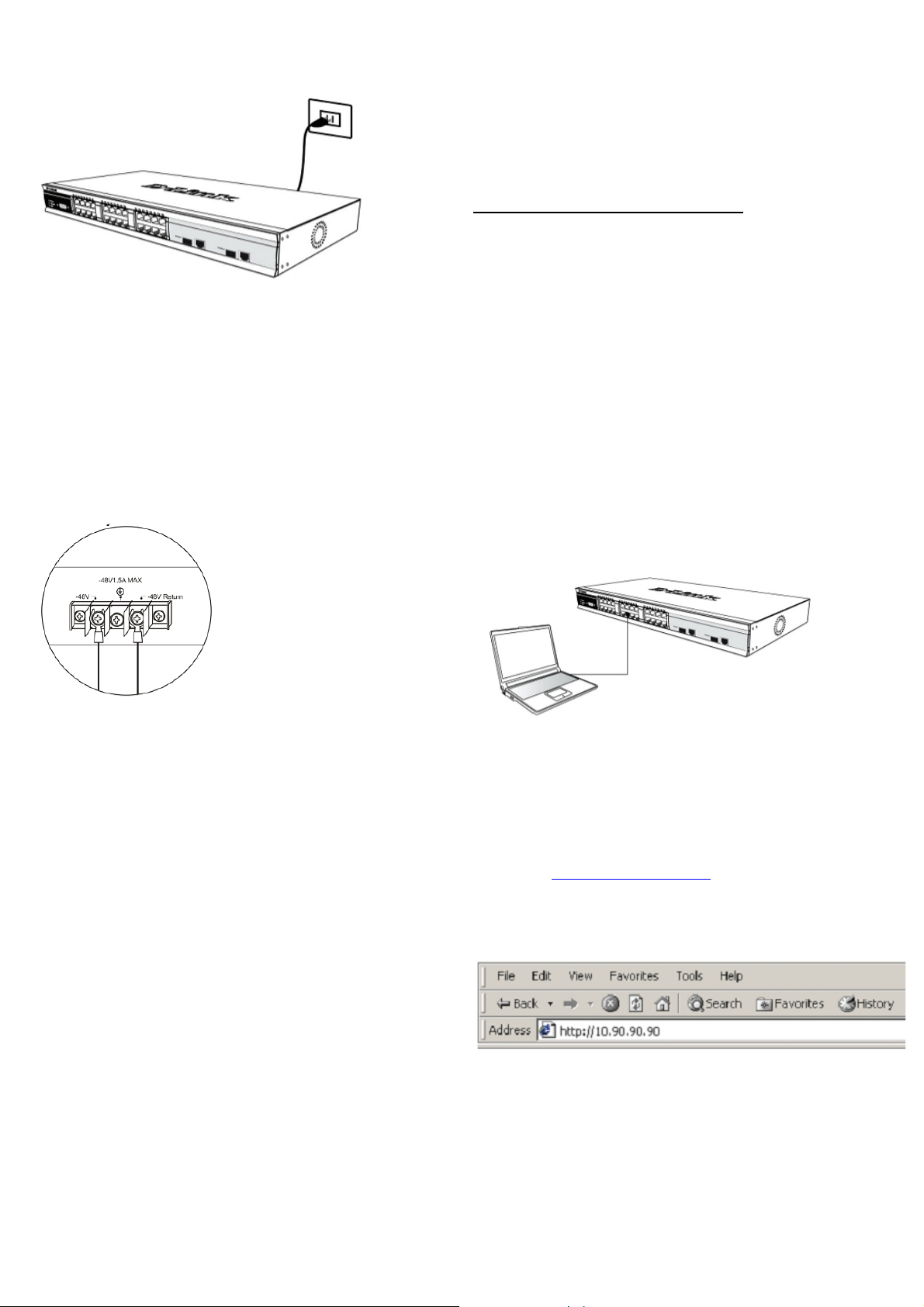
защищенной от перепадов напряжения) и к
резервному источнику питания коммутатора.
Рисунок 4. Подключение питания к розетке
Сбой питания
В случае сбоя питания коммутатор должен
быть отключен. При восстановлении питания
включите коммутатор снова.
SNMP или другими приложениями TCP/IP
(например, BOOTP, TFTP). IP-адрес
коммутатора по умолчанию - 10.90.90.90.
Пользователи могут изменить IP-адрес
коммутатора по умолчанию для соответствия
схеме адресации сети.
Web-интерфейс управления
После успешной установки можно настроить
коммутатор, графическое отображение
статистики и следить за состоянием
индикаторов на передней панели с помощью
Web-браузера, такого как Netscape Navigator
(версии 6.2 и выше) или Microsoft® Internet
Explorer (версии 5.0 и выше). Оборудование,
необходимое для начальной настройки
устройства через Web-интерфейс:
Подключение кабелей питания
постоянного тока к коммутатору
Следуйте инструкциям ниже для подключения
коммутатора к источнику питания постоянного
тока.
Рисунок 5. Разъемы питания,
подключенные к соединительному узлу
Надежно подключите разъемы питания к
отрицательному и положительному контактам
на монтажной схеме.
· Отрицательный полюс (-) подключите к
коннектору -48V.
· Положительный полюс (+) подключите к
коннектору -48V Return.
· При наличии, заземляющий провод
можно закрепить к центральной мачте.
· Закрепите разъемы винтами для
надежного соединения.
· ПК с разъемом RJ-45 Ethernet
· Стандартный кабель Ethernet
Шаг 1
Подключите кабель Ethernet к любому порту на
передней панели коммутатора и к порту
Ethernet на ПК.
Рисунок 6. Подключение к конечным узлам
с помощью Ethernet-кабеля
Шаг 2
Для начала управления коммутатором,
откройте браузер, который установлен на
компьютере и введите IP-адрес устройства в
формате http://xxx.xxx.xxx.xxx
между 1-255. Если необходим доступ к
устройству на первое время введите IP-адрес
по умолчанию 10.90.90.90, и нажмите Enter.
, где xxx – число
Функции управления
Системой можно управлять локально через
консольный порт на передней панели, либо
удаленно, используя Telnet. Пользователь
также может управлять коммутатором через
Web-интерфейс посредством Web-браузера.
Каждому коммутатору должен быть назначен
IP-адрес, который используется для
взаимодействия с сетевым менеджером
Рисунок 7. Введите IP-адрес 10.90.90.90 в
Web-браузер
Шаг 3
Появится окно ввода пароля пользователя, как
показано ниже.
3
Page 4

Рисунок 8. Окно «Enter Network Password»
ПРИМЕЧАНИЕ
: IP-адрес
Оставьте поля User Name и Password
незаполненными и нажмите OK. Это позволит
открыть пользовательский Web-интерфейс.
коммуникатора по умолчанию
10.90.90.90, маска подсети -
255.0.0.0 и шлюз по умолчанию -
0.0.0.0.
Подключение консольного порта (RJ-
45)
Коммутатор оснащен консольным портом RJ45, с помощью которого можно осуществить
подключение к компьютеру или терминалу для
контроля и настройки коммутатора. Данный
порт – это разъём RJ-45, выполненный для
подключения терминального оборудования
(DTE – Data Terminal Equipment). Для
использования консольного порта понадобится
следующее оборудование:
· Терминал или компьютер с двумя
последовательными портами и
возможностью эмуляции терминала.
· Консольный кабель с коннектором RJ-45 с
одной стороны и с коннектором DB-9 типа
«папа» с другой.
Рисунок 9. Подключение к конечным
узлам с помощью консольного кабеля
2. Подключите другой конец кабеля к
терминалу или последовательному порту
компьютера. Установите программное
обеспечение эмулятора терминала
следующим образом:
3. Выберите подходящий последовательный
порт (COM-порт 1 или COM-порт 2).
4. Установите скорость передачи
данных(9600 или 115200)
5. Установите формат данных: 8 бит
данных; 1 стоповый бит и отсутствие
контроля по четности.
6. Установите отсутствие управление
потоком.
7. В Properties следует выбрать режим VT 100
для запуска режима эмуляции.
8. Необходимо выбрать терминальные
клавиши для функций, стрелок и Crtl.
Убедитесь, что выбранные клавиши, не
совпадают с «горячими клавишами»
Windows.
9. После правильной установки терминала
подключите кабель питания к разъему
питания на задней панели коммутатора.
На терминале отобразится процесс
загрузки.
10. После завершения загрузки появится окно
console login.
11. Если регистрация в программе
интерфейса командной строки (CLI) еще
не произведена, следует нажать клавишу
Enter в полях Имя пользователя (User
name) и Пароль (Password), т.к. они не
заданы по умолчанию. Администратор,
прежде всего, должен создать имя
пользователя и пароль. Если учетные
записи пользователей были установлены
ранее, следует зарегистрироваться и
продолжить настройку коммутатора.
12. Введите команды для выполнения
требуемых задач. Многие команды
требуют привилегии доступа уровня
администратора. В документации на CDдиске просмотрите Справочное
руководство по интерфейсу типа
командной строки, где приведен список
всех команд и дополнительная
информация по использованию CLI.
13. После того, как задачи выполнены,
необходимо закрыть сессию с помощью
команды завершения сеанса или закрыть
программу эмулятора.
Для подключения терминала к консольному
порту:
1. Подключите консольный кабель
коннектором RJ-45 к консольному порту
коммутатора.
Управление через Telnet
Пользователи могут также получить доступ
через Telnet с помощью командной строки
4
Page 5

на компьютере. Для доступа из компьютера
пользователи должны сначала убедиться в
правильном соединении, сделанной через
порт Ethernet коммутатора и ПК, и затем
нажать Пуск > Программы > Стандартные >
Командная строка на компьютере. В
открывшемся окне консоли введите команду
telnet 10.90.90.90 (в зависимости от
настраиваемого IP-адреса) и нажмите Enter на
клавиатуре. Затем откроется консольный
экран интерфейса командной строки
коммутатора, нажмите клавишу Enter в полях
Имя пользователя и Пароль. По умолчанию
Имя пользователя и Пароль для коммутатора
не заданы.
Управление с помощью SNMP
Можно управлять коммутатором с помощью
утилиты D-Link D-View или любой консольной
программой, совместимой с SNMP. По
умолчанию функция SNMP для управляемых
коммутаторов D-Link отключена.
Инструкция по технике безопасности
Соблюдение следующих инструкций позволит
обеспечить собственную безопасность
пользователя и защитить систему от
потенциального повреждения. Любые
действия, выходящие за рамки стандартного
использования продукта, включая
некорректное тестирование, и не одобренные
компанией D-Link, могут привести к потере
гарантии на продукт.
Без письменного одобрения уполномоченного
представителя компании D-Link не
разрешается:
· Разбирать на части, менять схему
работы, пытаться получить исходный
код (основополагающие идеи,
алгоритмы или структура) устройства
или любую другую информацию.
Исключение составляют случаи, когда
данный запрет противоречит
требованиям законодательства.
· Модифицировать или вносить
изменения в устройство.
· Удалять с устройства любую
идентифицирующую информацию или
другую информацию, включая
информацию об авторском праве и
зарегистрированных торговых марках.
Во избежание риска телесного повреждения,
поражения электрическим током, огнем и
повреждения устройства или другого
оборудования, необходимо соблюдать
следующие меры предосторожности:
Источники питания
· Обращайте внимание на сервисную
маркировку и следуйте указанным на ней
инструкциям.
· Не помещайте посторонние предметы в
отверстия устройства. Эти действия могут
стать причиной возгорания или поражения
электрическим током из-за короткого
замыкания внутренних компонентов.
· Характеристики питания устройства
должны строго соответствовать его
спецификации.
· Избегайте избыточной нагрузки на
настенные розетки и/или удлинители, так
как это увеличит риск возгорания или
поражения электрическим током.
· Не устанавливайте посторонних предметов
на кабель питания и само устройство.
· Тщательно выбирайте место для
системных кабелей и кабелей питания.
Следите за тем, чтобы кабели не
располагались в тех местах, где на них
можно наступить. Убедитесь в отсутствии
посторонних предметов на кабелях.
· Во избежание повреждения устройства,
убедитесь также, что переключатель
напряжения (если он
· предусмотрен) на источнике питания
соответствует характеристикам питания,
доступным в местности установки
устройства.
· Убедитесь также, что электропитание
подключенных устройств соответствует
электропитанию, доступному в местности
установки устройства.
· Используйте только сертифицированные
кабели питания. Если кабель питания не
входил в комплект поставки, приобретите
кабель питания, сертифицированный для
эксплуатации на данной территории и
подходящий для использования с
устройством. Ток и напряжение, указанные
на кабеле, должны быть больше, чем те же
параметры, указанные на устройстве.
· Для предотвращения поражения
электрическим током подключайте кабели
питания устройства и периферийного
оборудования к электрическим розеткам,
заземленным должным образом. Эти
кабели оснащены вилками с тремя
контактами для обеспечения надлежащего
5
Page 6

заземления. Не используйте переходники
без заземления кабеля. Если необходимо
использовать удлинитель, используйте 3проводной кабель с контактами,
заземленными должным образом.
· Соблюдайте требования к удлинителю и
сетевому фильтру. Убедитесь, что
суммарный ток в Амперах для всех
продуктов, подключенных к удлинителю
или к сетевому фильтру, не превышает 80
процентов от предельно допустимого
значения для удлинителя или сетевого
фильтра.
· Для защиты устройства от внезапных
скачков электроэнергии, используйте
сетевой фильтр, устройство защиты от
электрических помех или источник
бесперебойного питания (UPS).
· Не вносите изменения в силовые кабели
или разъемы питания самостоятельно.
Всегда следуйте правилам установки
электрооборудования.
· При подключении или отключении
питания на источниках питания,
заменяемых в «горячем» режиме, если
они предусмотрены для устройства,
соблюдайте следующие рекомендации:
· Установите сначала источник питания, а
затем подключите к нему кабель
питания.
· Сначала отключите кабель питания, а
затем извлеките источник питания.
· Если у системы есть несколько
источников питания, отключите питание
устройства, отсоединив все кабели
питания от источников питания.
Обслуживание/Разборка
неисправностей или свяжитесь с
квалифицированным специалистом
сервисной службы.
· Используйте устройство только с
сертифицированным оборудованием.
· Соблюдайте осторожность при
транспортировке устройств.
Условия эксплуатации
Используйте устройство вдали от источников
влаги (например, ванны, раковины, аквариума
или плавательного бассейна).
· Не используйте устройство в зонах
повышенной влажности.
· Не подвергайте устройство воздействию
воды или охлаждению,
способствующему образованию
конденсата на устройстве.
· Держите устройство вдали от
радиаторов и источников тепла. Кроме
того, располагайте устройство таким
образом, чтобы не блокировать
вентиляционные отверстия.
Очистка устройства
· Перед очисткой устройства всегда
отключайте питание.
· Не используйте чистящие средства в виде
жидкостей или аэрозолей. Используйте
только средства со сжатым воздухом,
рекомендованные для
электрооборудования.
· Используйте для очистки сухую ткань.
Защита от электростатического
электричества
· При использовании продукта строго
соблюдайте инструкции в прилагаемой
документации.
· Открытие или снятие деталей, отмеченных
треугольником со знаком молнии, может
вызвать поражение электрическим током.
Только квалифицированный специалист
сервисной службы может выполнить
ремонт данных компонентов.
· Во избежание риска поражения
электрическим током не разбирайте данное
устройство. Не допускается замена
внутренних деталей пользователем.
· Избегайте попадания пищи или жидкости
на системные компоненты, а также не
используйте устройство во влажной среде.
Если внутрь корпуса попала жидкость,
обратитесь в соответствующий раздел в
руководстве по поиску и устранению
Статическое электричество может повредить
устройство. Для того чтобы предотвратить
подобное повреждение, необходимо отвести
статическое электричество от своего тела
прежде чем касаться любого из электронных
компонентов или подключенных к устройству
кабелей. Необходимо предпринять следующие
шаги для предотвращения повреждения от
электростатического электричества (ESD):
1. При распаковке устройств из картонной
коробки не вынимайте устройство из
антистатического упаковочного
материала, пока он не готов к установке
в систему.
2. Прежде, чем снять антистатическую
упаковку, убедитесь в отводе
статического электричества от своего
тела.
3. Для отвода статического электричества
6
Page 7

используйте антистатическое напольное
покрытие и комплекты индивидуальной
электростатической защиты
(заземленные браслеты и т.п.)
Дополнительная информация
Если при установке коммутатора появятся
какие-либо проблемы, обратитесь к
руководству пользователя из комплекта
поставки. Оно содержит множество правил,
схем, пояснений, а также примеров, которые
помогут установить коммутатор.
Дополнительная информация доступна на
сайте http://www.dlink.ru
Link других стран содержатся в списке
офисов D-Link в конце руководства
пользователя.
. Ссылки на сайты D-
7
